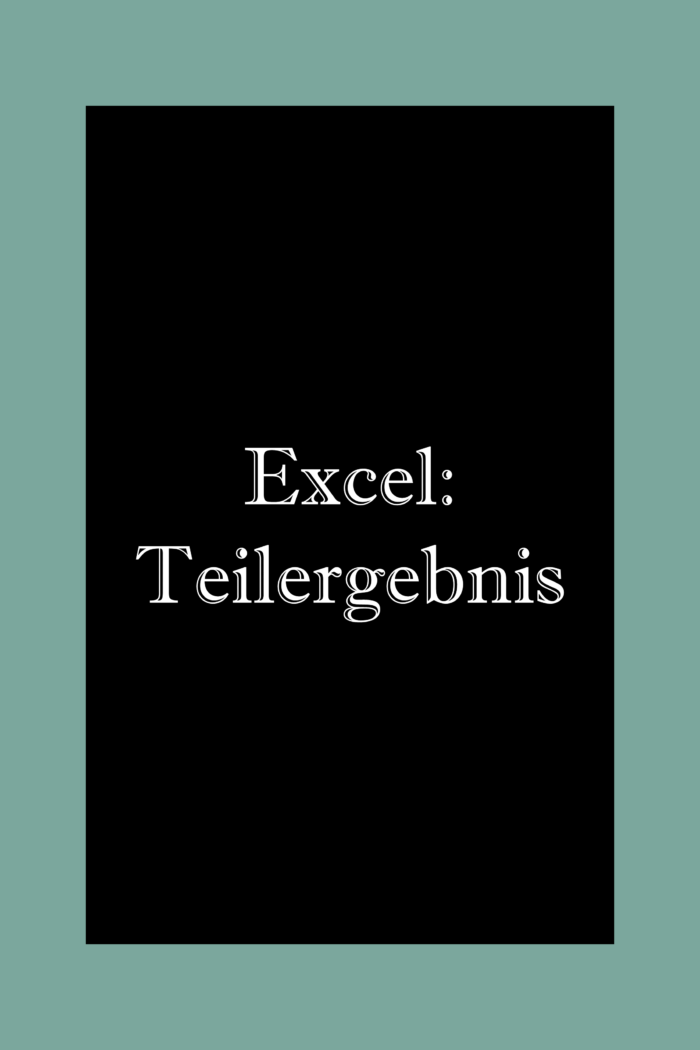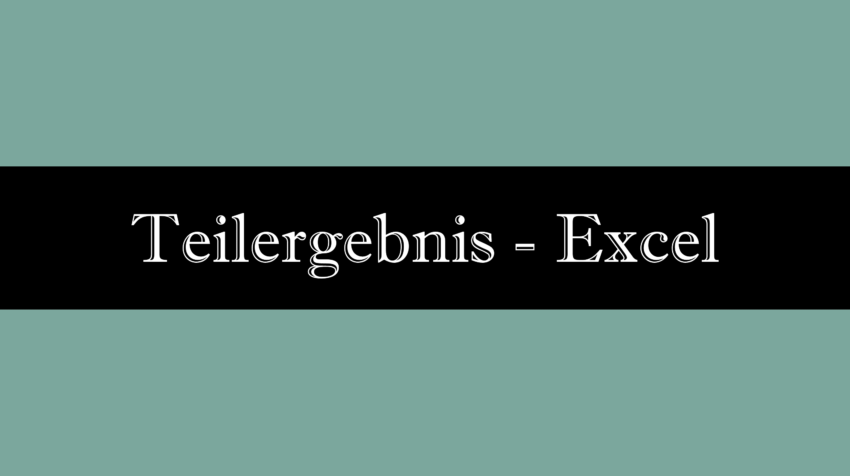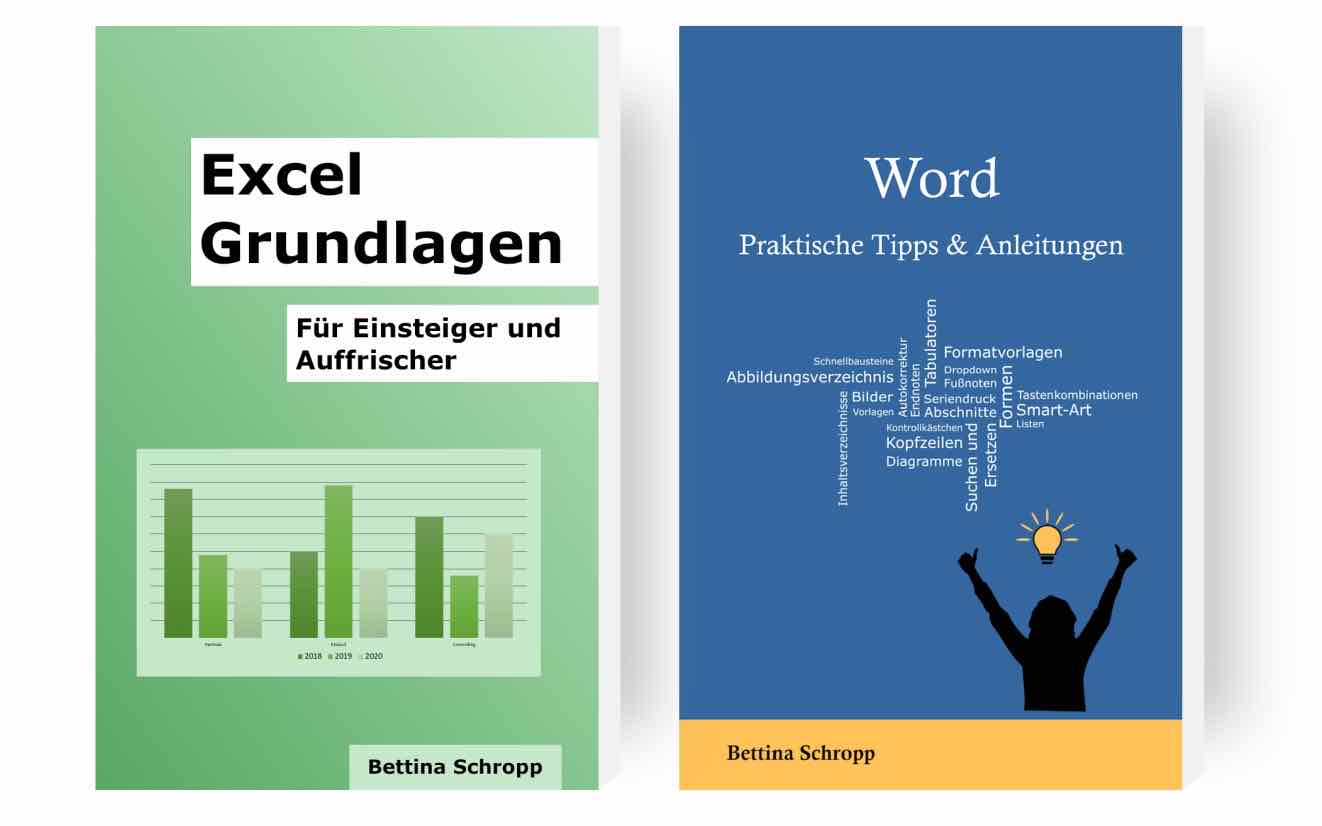Mit der Funktion Teilergebnis in Excel kann man Daten übersichtlich darstellen. Es ist damit möglich, Daten zu gruppieren und etwa die Summe oder den Mittelwert von bestimmten Werten zu berechnen. Die Ergebnisse werden in separaten Zeilen dargestellt.
Teilergebnis – Excel
Um die Funktion Teilergebnis in Excel anwenden zu können, benötigst du zunächst eine passende Tabelle. Diese könnte zum Beispiel so aussehen:
In der Tabelle hast du diverse Filialen aufgelistet. Daneben stehen die Artikel, die in dieser Filiale verkauft werden, sowie den Einkaufs- und den Verkaufspreis. Nun folgen der Gewinn je Artikel, die Anzahl der verkauften Artikel, sowie der Gesamtgewinn für dieses Produkt.
Du möchtest dein Excel Wissen erweitern? Dann schau dir doch mal dieses Buch an: Datenvisualisierung – Ansprechende Diagramme und Grafiken*
Nun gibt es viele verschiedene Möglichkeiten, wie du deine Daten mit dem Exel Teilergebnis sinnvoll aufbereiten kannst. Nehmen wir an, du möchtest den Gewinn je Filiale wissen. So gehst du vor:
Sortiere zunächst die Tabelle nach Filiale.
Markiere die gesamte Tabelle ohne die Überschrift „Verkaufszahlen nach Filiale“.
Gehe in die Registerkarte „Daten“ und klicke auf das Symbol für Teilergebnis:![]()
Wähle nun aus, welche Spalte du gruppieren möchtest (Filiale) und welche Funktion du verwenden möchtest (Summe). Dann musst du noch anklicken, zu welcher Spalte Excel das Teilergebnis hinzufügen soll (Gewinn). Du kannst auch mehrere Spalten anhaken: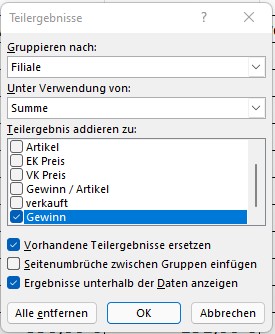
Klicke dann auf OK.
Wie du siehst, hat Excel nun Teilergebnisse in deine Tabelle eingefügt, in denen die Summen angezeigt werden: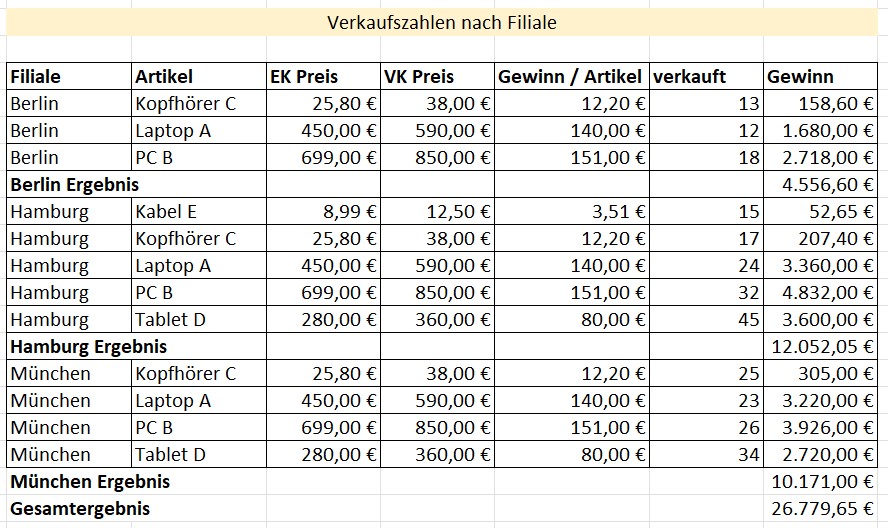
Auf diese Art und Weise kannst du dir viele verschiedene Werte anzeigen lassen, zum Beispiel den Mittelwert, den kleinsten (Min) oder den größten Wert (Max), das Produkt (Multiplikation), Anzahl, den Mittelwert oder sogar die Standardabweichung.
Über die +-Zeichen links kannst du deine Tabelle auf und zuklappen, je nachdem, welche Werte du ein- oder ausblenden möchtest.
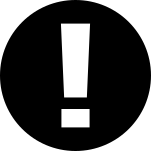
Noch mehr Excel Tipps und Tricks findest du in meinen Büchern und auf meinem YouTube Kanal.
Beachte:
Wenn Excel dir die Teilergebnisse nach einer anderen Spalte anzeigen soll, dann musst du diese Spalte zunächst sortieren. Zum Beispiel: Wenn du nach Artikeln gliedern willst, musst du zuerst die Spalte Artikel sortieren. Erst danach kannst du das Ergebnisse einfügen lassen.
So könntest du dir zum Beispiel den durchschnittlichen Gewinn je Artikel anzeigen lassen.
Es gibt auch die Möglichkeit, sich mehrere Teilergebnisse anzeigen zu lassen. Dazu musst du zunächst einfach nur wie oben gezeigt die Funktion anwenden. Danach kannst du die gleiche Funktion auf die gleiche Art und Weise ein zweites Mal anwenden. Du musst den Haken bei „Vorhandene Teilergebnisse ersetzen“ entfernen, damit beide Aktionen parallel durchgeführt werden.
Teilergebnisse in Excel entfernen
Wenn du die Teilergebnisse aus Excel wieder entfernen möchtest, klickst du wieder auf den Befehl „Teilergebnis“ und dann auf „Alle entfernen“: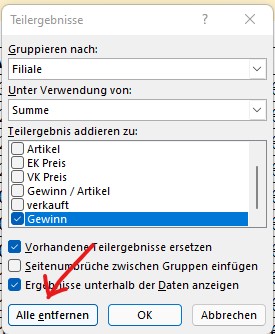
Ich finde, das ist eine ziemlich geniale Funktion. Man muss nicht einmal wissen, wie man die Formeln bilden muss, Excel rechnet selbständig das aus, was man vorgibt.
In Tabellen oder Datenbereichen, in denen Werte verschiedenen Kategorien zugeordnet werden können, kann man die Excel Teilergebnis Funktion verwenden. Diese Funktion ist ein praktisches Tool, um bestimmte Werte schnell und einfach zu summieren, den größten oder kleinsten Wert anzuzeigen, die Anzahl herauszufinden oder den Mittelwert zu berechnen – und das, ohne eine Formel zu erstellen. Ganz einfach per Klick kann man sich unterschiedliche Teilergebnisse anzeigen lassen, je nachdem, was man analysieren möchte.
Passende Blogbeiträge, die dich auch interessieren könnten:
Das Produkt berechnen: Excel – Multiplikation.
So kannst du ganz einfach ein Kreisdiagramm erstellen.
Endlich verstehen: Excel: Absoluter Bezug.